사파리에서 제미나이(Gemini)를 쓰다 보면 프롬프트를 입력한 뒤 엔터를 눌러도 바로 실행되지 않고, 한 번 더 눌러야 전송되는 일이 있습니다. 특히 한글 입력 후에 자주 재현되어 작업 흐름이 자꾸 끊기죠.
원인은 대체로 한글 입력기의 언어 조합 확정 동작과 웹앱의 전송 처리가 겹치며 첫 번째 엔터가 전송이 아닌 입력 확정에 소비되기 때문입니다.
저도 같은 불편을 겪다가 해결책을 찾았는데, macOS에선 템퍼몽키가 유료여서 대신 무료 오픈소스인 Userscripts 확장을 사용했고, 사용자 스크립트를 적용한 뒤로는 엔터 한 번으로 즉시 전송이 안정적으로 동작했습니다.
아래 내용에서 원인을 간단히 짚어보고, macOS 사파리 기준으로 문제를 해결하는 방법에 대해 알아보겠습니다.
목차
제미나이에서 엔터가 씹히는 이유
프롬프트를 실행할 떄 엔터를 두 번 눌러야 하는 원인은 한글 입력의 조합 중(composition) 상태와 키 이벤트 처리 순서가 겹치기 때문입니다. 한글을 타이핑하면 글자가 완성되기 전까지 조합 상태로 유지되는데, 이때 첫 Enter는 전송이 아니라 조합 확정(compositionend)으로 해석되어 입력 확정에 소모됩니다.
그래서 두 번째 Enter에서야 제출 핸들러가 호출되어 전송이 이루어집니다. 여기에 맞춤법, 예측 입력 같은 제안 패널이나 입력 보조 확장 기능이 중간에 끼면 첫 Enter가 제안 확정, 패널 닫기로 동작을 가로채질 수 있습니다.
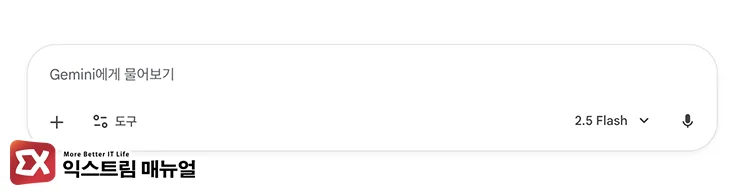
사파리 특유의 contenteditable/iframe 포커스 전환 이슈도 영향을 주어, 첫 키가 포커스 고정에만 쓰이고 실동작은 다음 키에 전달되는 사례도 드물게 발생합니다.
또한 하드웨어, 소프트 키보드의 입력 모드 차이, 사이트 데이터 충돌로 인한 이벤트 지연까지 겹치면 재현 빈도가 높아집니다. 요약하면 첫 Enter는 입력 확정, 패널 처리, 포커스 고정에 쓰이고, 그다음 Enter가 실제 프롬프트 전송으로 전달됩니다.
사파리 제미나이 엔터 두 번 문제 해결하기
서두에서 언급했지만, 사파리용 템퍼몽키(Tampermonkey)가 유료로 판매되므로 템퍼몽키와 동일하게 사용자 스크립트를 설치할 수 있는 Userscripts를 이용해 제미나이에서 엔터가 씹히는 원인을 해결할 수 있습니다.
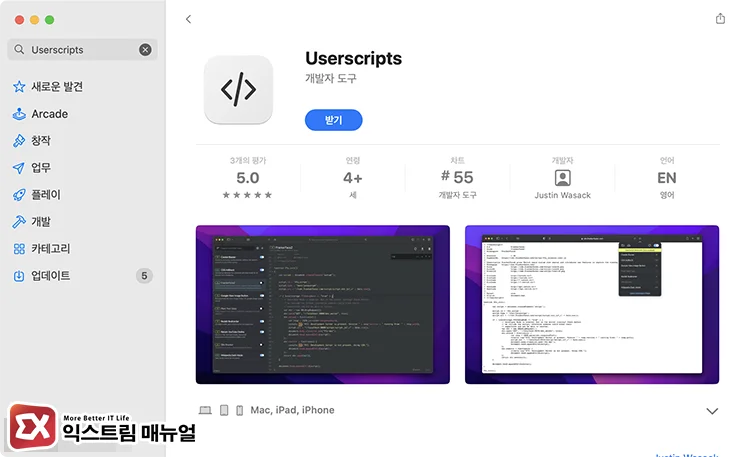
App Store에서 Userscripts를 검색해 설치합니다.
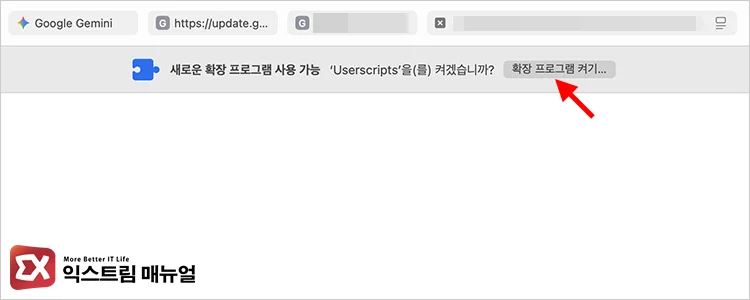
설치 후 사파리를 실행하면 화면 상단에 ‘새로운 확장 프로그램 사용 가능’ 팝업이 표시되는데, 여기서 버튼을 클릭해 Userscripts를 켭니다.
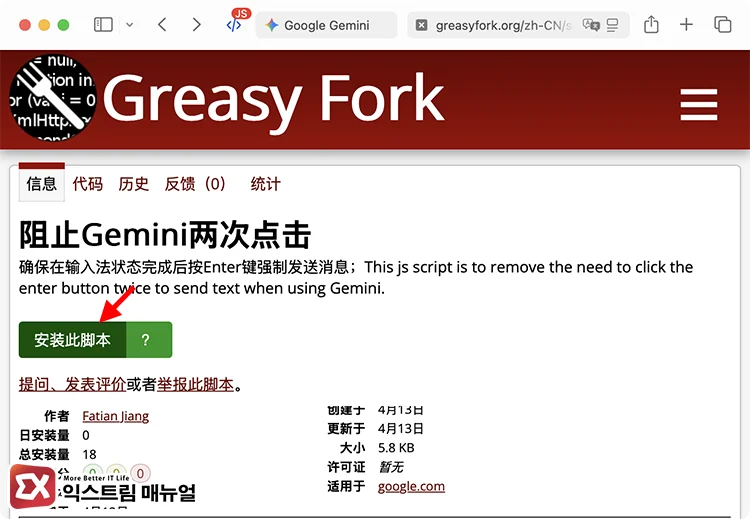
스크립트 : https://greasyfork.org/zh-CN/scripts/532717-阻止gemini两次点击
위 페이지로 이동한 다음, 安装此脚本 버튼을 클릭합니다. 스크립트를 확인해보니 문제가 될만한 요소 없이 깔끔합니다.
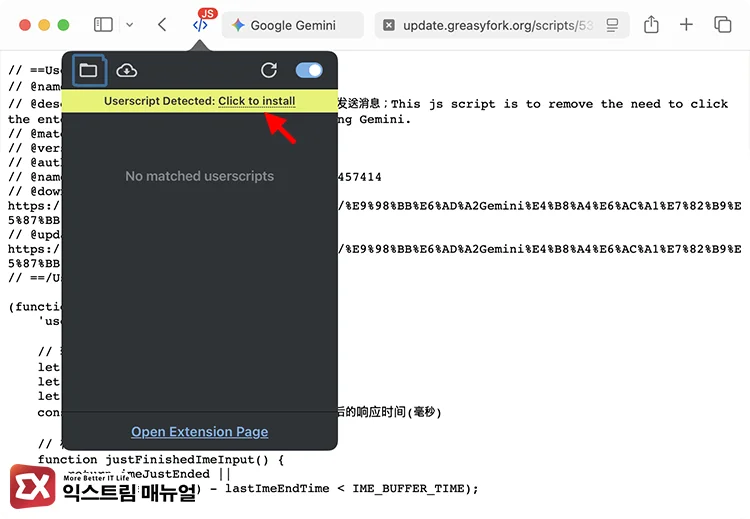
주소창 옆의 Userscripts 버튼을 클릭 후 Click to install을 클릭해 열린 스크립트를 설치합니다.
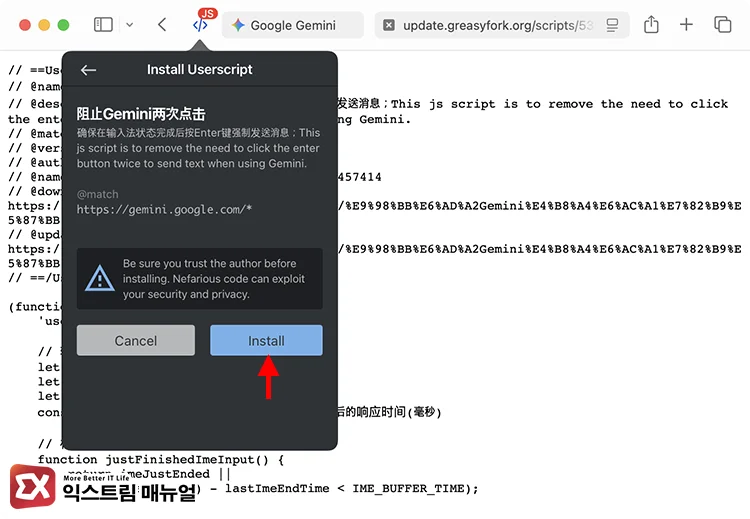
스크립트 설명과 함께 스크립트가 동작하는 제미나이의 웹사이트의 주소(https://gemini.google.com/*
)가 표시됩니다. Install 버튼을 클릭하면 설치됩니다.
참고로 Userscripts가 실행되는 특정 사이트를 지정할 수 있습니다. 사파리의 설정 > 확장 프로그램에서 Userscripts에서 접근 가능한 사이트를 목록으로 만들고 나머지는 접근 권한을 ‘거부’로 설정하면 되겠습니다.
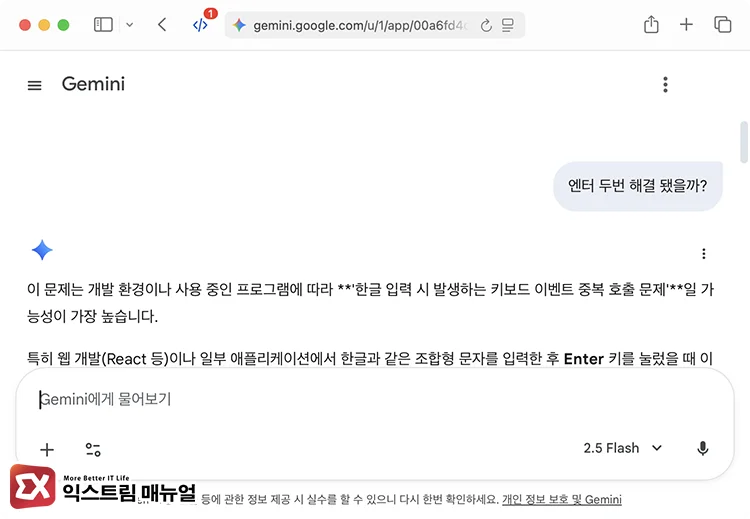
스크립트 설치 후, 사파리를 완전히 닫았다가 다시 실행합니다. 이제 제미나이를 실행한 뒤 한글 프롬프트를 입력해서 엔터 한 번에 실행되는지 확인합니다.
스크립트 적용 후, 한 문단 내 줄바꿈이 필요할 때는 Shift + Enter를 이용해 전송과 구분해 쓰면 됩니다.
마치며
저 역시 사파리에서 제미나이를 쓰면서 엔터를 두 번 눌러야 실행되는 상황이 반복돼 답답했는데, Userscripts로 사용자 스크립트를 적용한 뒤로는 한글 입력 후에도 엔터 한 번에 바로 전송되어 작업 흐름이 확실히 매끄러워졌습니다.
설정에 몇 분만 투자하면 이후엔 스트레스 없이 제미나이를 사용할 수 있습니다.



